如何图片批量重命名001到100排序?
如何图片批量重命名001到100排序?图片是一种非常重要的电子文件,相信不管你是谁,也不管你是学生还是上班族,那么你的电脑上肯定会保存很多的图片,面对杂乱无章的图片,这时候需要对图片名称进行修改。如果图片的数量非常大,那么将图片按数字需要进行排序就非常有必要了。因此小编就接到类似的私信,希望我能帮助他将图片批量重命名为001到100的排序名称,那么有方法可以一次性批量完成修改吗?答案当然是有的,并且方法还不止一个,下面我就将具体的步骤进行分享,感兴趣的一起来看看。
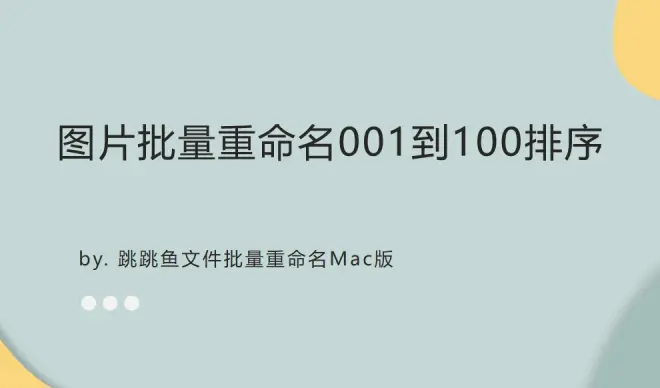
方法一:使用“优速文件批量重命名”软件
软件下载地址:https://download.yososoft.com/YSRename/2.0.4/YSRename.exe
步骤1,打开上面介绍的“优速文件批量重命名”软件之后,我们点击界面左边的【文件重命名】功能进入内页。
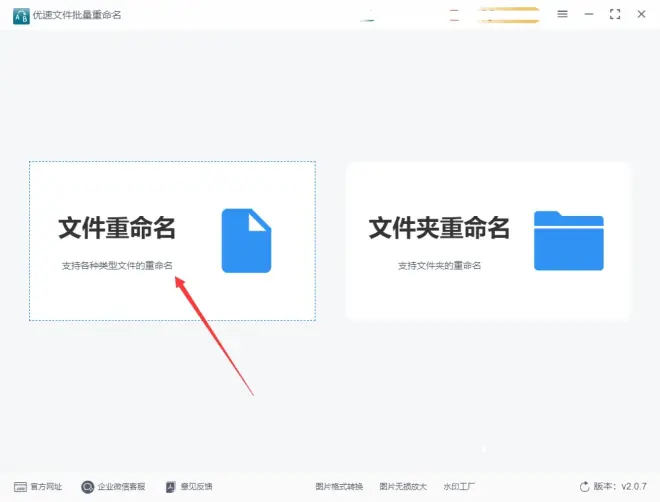
步骤2,将需要重命名的图片准备好,随后点击左上角的【添加文件】按钮或者软件中间空白的指定位置,然后弹出文件添加窗口,将准备好的图片全部上传到软件中。
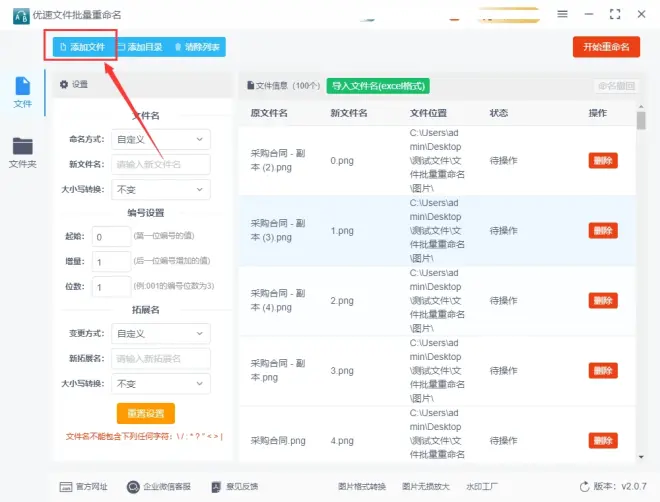
步骤3,随后我们在左侧设置参数,我们直接在下面进行编号设置:起始是第一个图片的序号,这里设置成1;增量是后一个图片序号增加的量,这里设置成1;位数是序号多少位的意思,这里设置成3。这时候在右边新文件名可以看到,图片名已经变成了001、002、003、004...的样子。
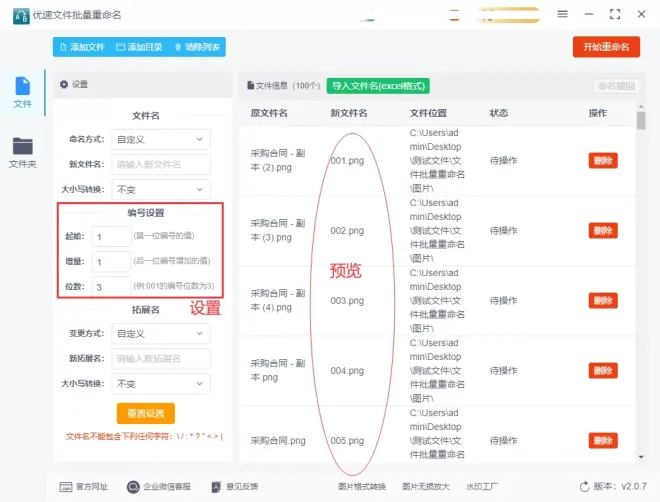
步骤4,点击“开始重命名”按钮启动图片批量重命名,处理的过程只需要十几秒钟,完成操作后软件会有成功的提示框弹出。
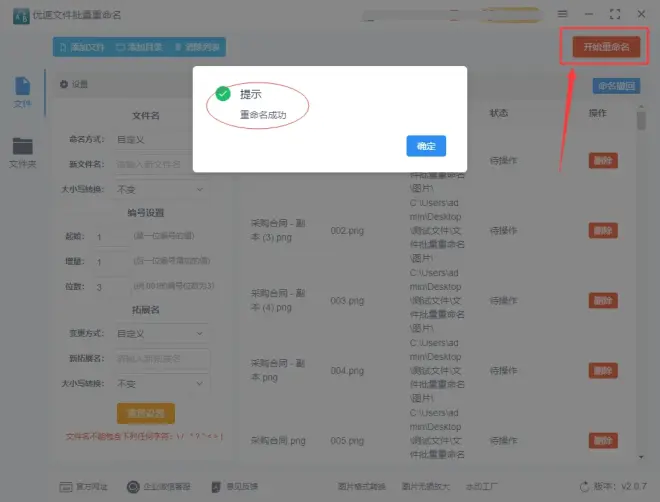
步骤5,从下面的结果可以看到,批量重命名后的图片变成了001到100的数字排序。
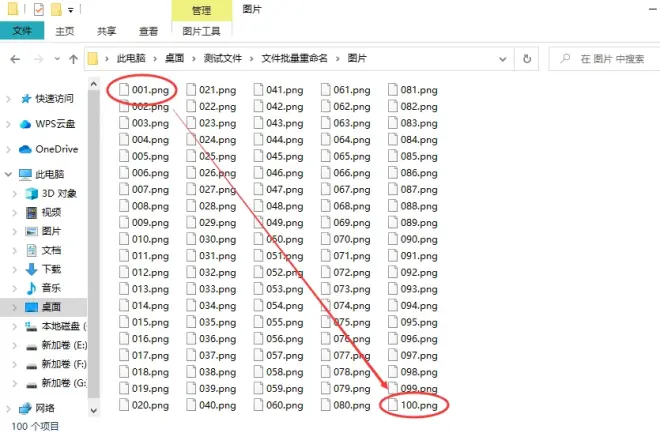
方法二:使用“优速图片格式转换器”软件
步骤1,打开电脑上提前安装好的“优速图片格式转换器”软件工具,先点击左边十个功能里面的【批量命名】选项;然后再点击【添加文件】按键,将准备重命名的图片添加到软件中。
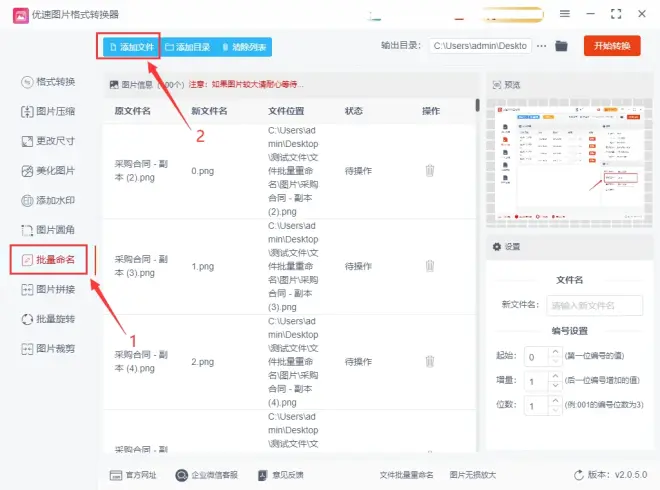
步骤2,添加好图片后软件的右侧就会出现设置窗口,我们先输入新的文件名(也可以不输入,这样修改后的图片名称只有数字序号);然后在下面进行编号设置,一共三个参数,我们分别设置成1、1、3。在左边可以对设置效果进行预览检查。
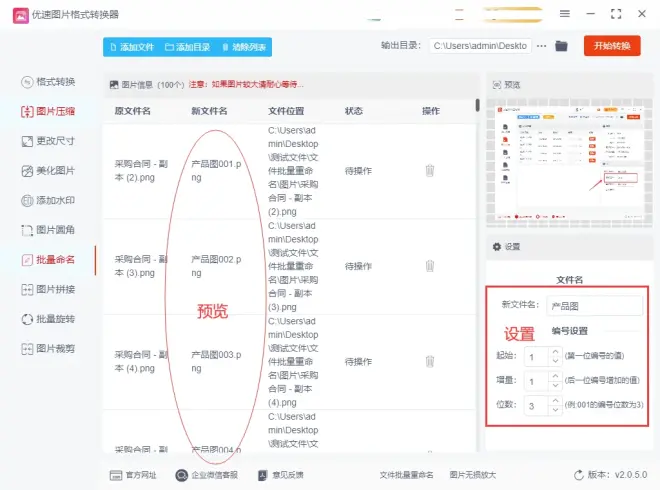
步骤3,点击右上角红色按钮,启动软件程序,图片名称修改完成后会有成功的提示框弹出。
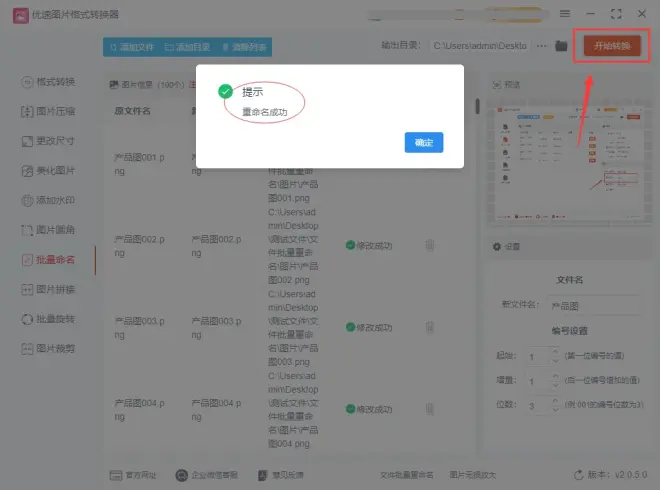
步骤4,从下图可以看到到100张图片一键被批量重命名为“产品图001-产品图100”的名称样式,实现了我们的目标。
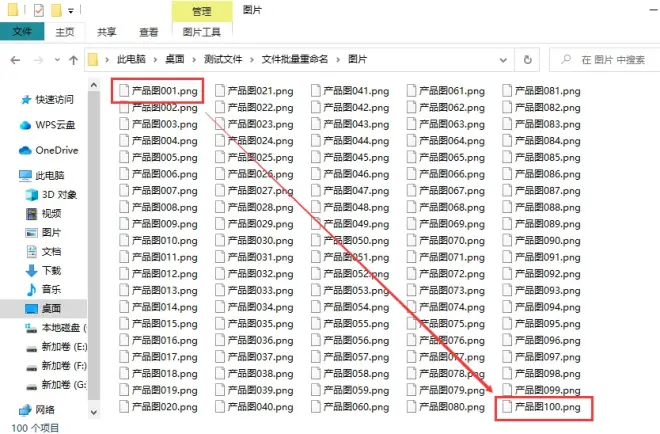
时至今日还有很多小伙伴并不知道图片名称是可以进行批量修改的,这可能是每个人的认知水印和信息不对称原因所造成的,导致他们在遇到这个问题的时候,只能消耗很多的时间进行一个一个的修改。所以今天小编给大家带来了“图片批量重命名001到100排序”的小知识,相信大家都能看得懂吧,觉得不错的话就点赞支持一下我吧~~~

